- Autor Abigail Brown [email protected].
- Public 2023-12-17 06:41.
- Zadnja izmjena 2025-01-24 12:04.
Šta treba znati
- Da premestite, kliknite desnim tasterom miša na prazan prostor na traci zadataka, izaberite Podešavanja trake zadataka > Lokacija trake zadataka na ekranu i postavite na Levo, Vrh, Desno, ili Dole.
-
Također možete zaključati Windows traku zadataka na mjestu.
Ovaj članak objašnjava kako premjestiti traku zadataka u Windowsu. Uputstva se odnose na Windows 10.
Kako premjestiti Windows Taskbar
Podrazumevano, Windows traka zadataka je pozicionirana horizontalno na dnu ekrana, nudeći brz pristup vašim omiljenim aplikacijama, Cortana traci za pretragu i Start meniju. Moguće je premjestiti Windows traku zadataka na vrh, lijevu ili desnu stranu ekrana. Također možete jednostavno dodati i ukloniti alatnu traku za brzo pokretanje.
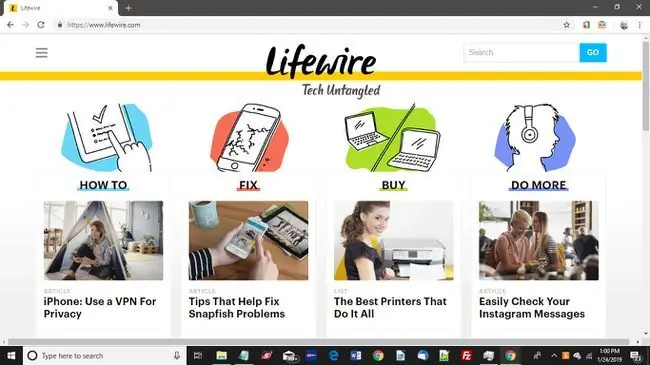
Najjednostavniji način za pomicanje trake zadataka je da kliknete i prevučete je. Kliknite levim tasterom miša i zadržite na traci zadataka, prevucite je na stranu ekrana na kojoj želite da bude, a zatim otpustite dugme miša. Također možete promijeniti položaj trake zadataka iz vaših Windows postavki:
-
Kliknite desnim tasterom miša na bilo koji prazan prostor na traci zadataka, a zatim izaberite Postavke trake zadataka.

Image -
U prozoru Postavke trake zadataka, postavite lokaciju trake zadataka na ekranu na lijevo, Vrh, Desno, ili Dno.
Takođe je moguće zaključati Windows traku zadataka na mjestu. Ako ne možete pomjeriti traku zadataka, morate je otključati.

Image






